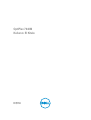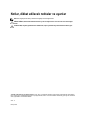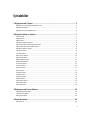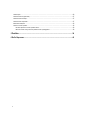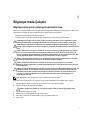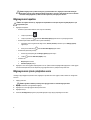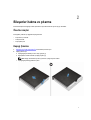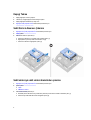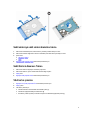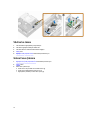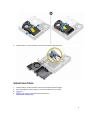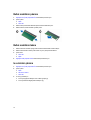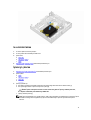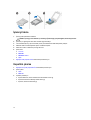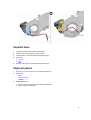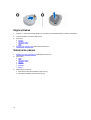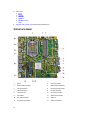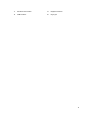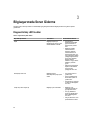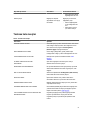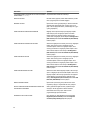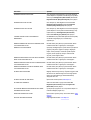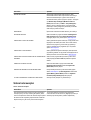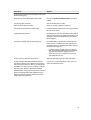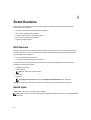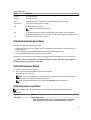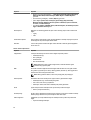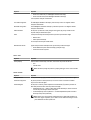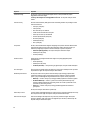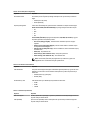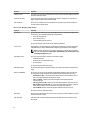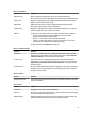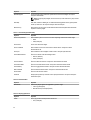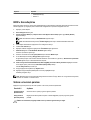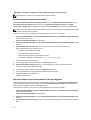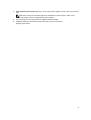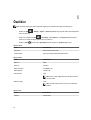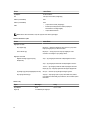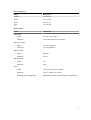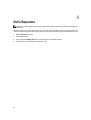OptiPlex 7040M
Kullanıcı El Kitabı
Resmi Model: D10U
Resmi Tip: D10U001

Notlar, dikkat edilecek noktalar ve uyarılar
NOT: NOT, bilgisayarınızı daha iyi kullanmanızı sağlayan önemli bilgileri anlatır.
DİKKAT: DİKKAT, donanımda olabilecek hasarları ya da veri kaybını belirtir ve bu sorunun nasıl önleneceğini
anlatır.
UYARI: UYARI, meydana gelebilecek olası maddi hasar, kişisel yaralanma veya ölüm tehlikesi anlamına gelir.
Telif hakkı © 2015 Dell Inc. Tüm hakları saklıdır. Bu ürün, A.B.D. ve uluslararası telif hakkı ve fikri mülkiyet yasaları tarafından korunmaktadır.
Dell
™
ve Dell logosu, Amerika Birleşik Devletleri ve/veya diğer ülkelerde, Dell Inc.'e ait ticari markalardır. Burada adı geçen diğer tüm markalar ve
isimler, ilgili firmaların ticari markaları olabilirler.
2015 - 11
Revizyon A00

İçindekiler
1 Bilgisayarınızda Çalışma........................................................................................................5
Bilgisayarınızın içinde çalışmaya başlamadan önce.................................................................................................. 5
Bilgisayarınızı kapatma..........................................................................................................................................6
Bilgisayarınızın içinde çalıştıktan sonra....................................................................................................................6
2 Bileşenleri takma ve çıkarma.................................................................................................7
Önerilen araçlar.................................................................................................................................................... 7
Kapağı Çıkarma.................................................................................................................................................... 7
Kapağı Takma...................................................................................................................................................... 8
Sabit Sürücü Aksamını Çıkarma............................................................................................................................. 8
Sabit sürücüyü sabit sürücü braketinden çıkarma..................................................................................................... 8
Sabit sürücüyü sabit sürücü braketine takma............................................................................................................9
Sabit Sürücü Aksamını Takma................................................................................................................................9
VGA kartını çıkarma.............................................................................................................................................. 9
VGA kartını takma...............................................................................................................................................10
Sistem Fanını Çıkarma........................................................................................................................................ 10
Sistem Fanını Takma...........................................................................................................................................11
Bellek modülünü çıkarma..................................................................................................................................... 12
Bellek modülünü takma........................................................................................................................................12
Isı emicisini çıkarma............................................................................................................................................ 12
Isı emicisini takma...............................................................................................................................................13
İşlemciyi çıkarma.................................................................................................................................................13
İşlemciyi takma................................................................................................................................................... 14
Hoparlörü çıkarma...............................................................................................................................................14
Hoparlörü takma..................................................................................................................................................15
Düğme pili çıkarma..............................................................................................................................................15
Düğme pili takma................................................................................................................................................ 16
Sistem kartını çıkarma......................................................................................................................................... 16
Sistem kartını takma............................................................................................................................................17
Sistem kartı düzeni..............................................................................................................................................18
3 Bilgisayarınızda Sorun Giderme..........................................................................................20
Diagnostik Güç LED'i kodları................................................................................................................................ 20
Tanılama hata mesajları.......................................................................................................................................21
Sistem hata mesajları.......................................................................................................................................... 24
4 Sistem Kurulumu.................................................................................................................. 26
Boot Sequence................................................................................................................................................... 26
3

Gezinti tuşları......................................................................................................................................................26
Sistem Kurulumuna genel bakış............................................................................................................................27
Sistem Kurulumuna Erişim................................................................................................................................... 27
Sistem Kurulum seçenekleri................................................................................................................................. 27
BIOS'u Güncelleştirme ........................................................................................................................................35
Sistem ve kurulum parolası.................................................................................................................................. 35
Bir sistem parolası ve kurulum parolası atama..................................................................................................36
Mevcut bir sistem ve/veya kurulum parolasını silme veya değiştirme.................................................................. 36
5 Özellikler................................................................................................................................38
6 Dell'e Başvurma.................................................................................................................... 42
4

1
Bilgisayarınızda Çalışma
Bilgisayarınızın içinde çalışmaya başlamadan önce
Bilgisayarınızı potansiyel hasardan korumak ve kişisel güvenliğinizi sağlamak için aşağıdaki güvenlik yönergelerini uygulayın. Aksi
belirtilmedikçe, bu belgedeki her prosedür aşağıdaki koşulların geçerli olduğunu varsaymaktadır:
• Bilgisayarınızla birlikte gelen güvenlik bilgilerini okudunuz.
• Çıkarma prosedürü ters sırayla uygulanarak bir bileşen değiştirilebilir veya (ayrıca satın alınmışsa) takılabilir.
UYARI: Bilgisayar kapağını veya panellerini açmadan önce tüm güç kaynaklarını çıkarın. Bilgisayarınızın içinde
çalışmayı bitirdikten sonra, güç kaynağına bağlamadan önce tüm kapakları, panelleri ve vidaları yeniden takın.
UYARI: Bilgisayarınızda çalışmaya başlamadan önce bilgisayarınızla gönderilen güvenlik bilgilerini okuyun. Ek
güvenlik uygulaması bilgileri için www.Dell.com/regulatory_compliance adresindeki Yasal Uygunluk Ana Sayfası'na
bakın.
DİKKAT: Pek çok tamir işlemi yalnızca sertifikalı servis teknisyeni tarafından gerçekleştirilmelidir. Sorun giderme
işlemlerini ve basit tamirleri sadece ürün belgenizde belirtildiği gibi veya destek ekibinin çevrimiçi olarak ya da
telefonla belirttiği gibi gerçekleştirmelisiniz. Dell tarafından yetkilendirilmemiş servisten kaynaklanan zararlar, Dell
garantisi kapsamında değildir. Ürünle birlikte gelen güvenlik talimatlarını okuyun ve uygulayın.
DİKKAT: Elektrostatik boşalımı önlemek için, bir bilek topraklama kayışı kullanarak ya da bilgisayarın arkasındaki
konnektör gibi boyanmamış metal yüzeylere sık sık dokunarak kendinizi topraklayın.
DİKKAT: Bileşenlere ve kartlara dikkatle muamele edin. Bir kartın üzerindeki bileşenlere veya kontaklara
dokunmayın. Kartları kenarlarından veya metal montaj braketinden tutun. İşlemci gibi bileşenleri pimlerinden değil
kenarlarından tutun.
DİKKAT: Bir kabloyu çıkardığınızda, konnektörünü veya çekme tırnağını çekin. Bazı kablolarda kilitleme tırnağı olan
konnektörler bulunur; bu tür bir kabloyu çıkarıyorsanız kabloyu çıkarmadan önce kilitlemek tırnaklarına bastırın.
Konnektörleri ayırdığınzda, konnektör pimlerinin eğilmesini önlemek için bunları eşit şekilde hizalanmış halde
tutun. Ayrıca, bir kabloyu bağlamadan önce her iki konnektörün de doğru biçimde yönlendirildiğinden ve
hizalandığından emin olun.
NOT: Bilgisayarınızın ve belirli bileşenlerin rengi bu belgede gösterilenden farklı olabilir.
Bilgisayara zarar vermekten kaçınmak için, bilgisayarın içinde çalışmaya başlamadan önce aşağıdaki adımları uygulayın.
1. Bilgisayar kapağının çizilmesini önlemek için, çalışma yüzeyinin düz ve temiz olmasını sağlayın.
2. Bilgisayarınızı kapatın (bkz. Bilgisayarınızı Kapatma).
DİKKAT: Ağ kablosunu çıkarmak için, önce kabloyu bilgisayarınızdan ve ardından ağ aygıtından çıkarın.
3. Tüm ağ kablolarını bilgisayardan çıkarın.
4. Bilgisayarınızı ve tüm bağlı aygıtları elektrik prizlerinden çıkarın.
5. Sistem kartını topraklamak için, sistem bağlantısı yokken güç düğmesini basılı tutun.
6. Kapağı çıkarın.
5

DİKKAT: Bilgisayarınızın içindeki herhangi bir şeye dokunmadan önce, bilgisayarın arkasındaki metal gibi
boyanmamış metal bir yüzeye dokunarak kendinizi topraklayın. Çalışırken, dahili bileşenlere zarar verebilecek
olan statik elektriği dağıtmak için düzenli olarak boyanmamış metal yüzeylere dokunun.
Bilgisayarınızı kapatma
DİKKAT: Veri kaybını önlemek için, bilgisayarınızı kapatmadan önce tüm açık dosyaları kaydedip kapatın ve açık
programlardan çıkın.
1. Bilgisayarınızı kapatma:
• Windows 10 (dokunmatik özellikli bir cihaz veya fare kullanılarak):
1. Tıklayın veya dokunun .
2. Tıklayın veya dokunun Ve ardından Shut down( Kapat) öğesine dokunun veya seçeneğini tıklatın.
• Windows 8 (dokunmatik özellikli bir cihaz veya fare kullanılarak):
1. Parmağınızı ekranın sağ kenarından doğru sürtün, Charms (Tılsımlar) menüsünü açın ve Settings (Ayarlar)
öğesini seçin.
2. Ekran yönünü kilitlemek için ardından Shut down (Kapat) öğesini tıklatın
• Windows 8'de (fare kullanıyorsanız):
1. Ekranın sağ üst köşesine gidin ve Settings (Ayarlar) öğesine tıklayın.
2. Tıklatın ardından Shut down (Kapat)'ı seçin
• Windows 7'de:
1. Başlat düğmesini tıklatın.
2. Shut down (Kapat)'ı tıklayın.
2. Bilgisayarın ve tüm takılı aygıtların kapandığından emin olun. İşletim sisteminizi kapattığınızda bilgisayarınız ve takılı aygıtlar
otomatik olarak kapanmazsa, bunları kapatmak için güç düğmesine basın ve yaklaşık 6 saniye basılı tutun.
Bilgisayarınızın içinde çalıştıktan sonra
Herhangi bir parça değiştirme işleminden sonra, bilgisayarınızı açmadan önce harici aygıtları, kartları, kabloları vs. taktığınızdan
emin olun.
1. Kapağı yerine takın.
DİKKAT: Ağ kablosu takmak için kabloyu önce ağ aygıtına takın ve ardından bilgisayara takın.
2. Bilgisayarınıza telefon veya ağ kablolarını bağlayın.
3. Bilgisayarınızı ve tüm bağlı aygıtları elektrik prizlerine takın.
4. Bilgisayarınızı açın.
5. Gerekirse, Dell Diagnostics programını çalıştırarak bilgisayarın doğru çalışıp çalışmadığını kontrol edin.
6

2
Bileşenleri takma ve çıkarma
Bu bölümde bileşenlerin bilgisayarınızdan çıkarılmasına veya takılmasına dair ayrıntılı bilgi yer almaktadır.
Önerilen araçlar
Bu belgedeki yordamlar için aşağıdaki araçlar gerekebilir:
• Küçük düz uçlu tornavida
• Phillips tornavida
• Küçük plastik çizici
Kapağı Çıkarma
1. Bilgisayarınızın İçinde Çalışmadan Önce bölümündeki prosedüre uyun.
2. Kapağı çıkarmak için:
a. Kapağı bilgisayara sabitleyen tutucu vidayı gevşetin [1].
b. Bilgisayardan serbest bırakmak için kapağı kaydırın [2].
NOT: Kapağı, kenarlardan ayırmak için plastik bir çubuğa ihtiyacınız olabilir.
c. Kapağı bilgisayardan [3] kaldırarak çıkarın.
7

Kapağı Takma
1. Kapağı bilgisayarın üzerine yerleştirin.
2. Takmak için, kapağı bilgisayarın arkasına doğru kaydırın.
3. Kapağı bilgisayara sabitlemek için vidayı sıkın.
4. Bilgisayarınızda Çalıştıktan Sonra bölümündeki prosedürlere uyun.
Sabit Sürücü Aksamını Çıkarma
1. Bilgisayarınızın İçinde Çalışmadan Önce bölümündeki prosedüre uyun.
2. Kapağı çıkarın.
3. Sabit sürücü aksamını çıkarmak için:
a. Sabit sürücü aksamının iki yanındaki mavi tırnakları bastırın [1].
b. Bilgisayardan ayırmak için sabit sürücü aksamını itin [2].
c. Sabit sürücü aksamını bilgisayardan çıkarın [3].
Sabit sürücüyü sabit sürücü braketinden çıkarma
1. Bilgisayarınızın İçinde Çalışmadan Önce bölümündeki prosedüre uyun.
2. Şunları çıkarın:
a. kapak
b. sabit sürücü aksamı
3. Sabit sürücü braketini çıkarmak için:
a. Braketteki pimleri sabit sürücünün yuvalarından çıkarmak için sabit sürücü braketi bir tarafından çekin [1].
b. Sabit sürücüyü kaldırarak sabit sürücü dirseğinden çıkarın [2].
8

Sabit sürücüyü sabit sürücü braketine takma
1. Sabit sürücü braketindeki pimleri, sabit sürücünün yanındaki yuvalarla hizalayın ve takın.
2. Sabit sürücü braketinin diğer tarafını esnetin ve braketteki pimleri sabit sürücüyle hizalayın ve takın.
3. Şunları takın:
a. sabit sürücü aksamı
b. kapak
4. Bilgisayarınızda Çalıştıktan Sonra bölümündeki prosedürlere uyun.
Sabit Sürücü Aksamını Takma
1. Sabit sürücü aksamını bilgisayarın üzerindeki yuvaya takın.
2. Sabit sürücü aksamını, yerine oturana kadar konektöre doğru kaydırın.
3. Kapağı takın.
4. Bilgisayarınızda Çalıştıktan Sonra bölümündeki prosedürlere uyun.
VGA kartını çıkarma
1. Bilgisayarınızın İçinde Çalışmadan Önce bölümündeki prosedüre uyun.
2. Kapağı çıkarın.
3. VGA kartını çıkarmak için:
a. VGA kartı kablosunu VGA kartındaki konnektörden çıkarın [1].
b. VGA kartını bilgisayara sabitleyen vidaları sökün [2].
c. Konnektörü yuvadan ayırmak için VGA kartını kaydırın ve kaldırarak bilgisayardan çıkarın [3].
9

VGA kartını takma
1. VGA konektörünü bilgisayardaki yuvayla hizalayın.
2. VGA kartını bilgisayara sabitleyen vidaları sıkın.
3. VGA kartı kablosunu VGA kartındaki konektöre bağlayın.
4. Kapağı takın.
5. Bilgisayarınızda Çalıştıktan Sonra bölümündeki prosedürlere uyun.
Sistem Fanını Çıkarma
1. Bilgisayarınızın İçinde Çalışmadan Önce bölümündeki prosedüre uyun.
2. Kapağı çıkarın.
3. Sistem fanını çıkarmak için:
a. Sistem fanının iki yanındaki mavi tırnakları bastırın [1].
b. Sistem fanını bilgisayardan ayırmak için itin [2].
c. Bilgisayardan çıkarmak için sistem fanını çevirin [3].
10

4. Hoparlör kablosunu ve sistem fanı kablosunu sistem kartı üzerindeki konnektörlerden sökün.
Sistem Fanını Takma
1. Hoparlör kablosunu ve sistem fanı kablosunu sistem kartı üzerindeki konnektörlere bağlayın.
2. Sistem fanını bilgisayarın üzerine yerleştirin ve yerine oturana kadar sistem fanını kaydırın.
3. Kapağı takın.
4. Bilgisayarınızda Çalıştıktan Sonra bölümündeki prosedürlere uyun.
11

Bellek modülünü çıkarma
1. Bilgisayarınızın İçinde Çalışmadan Önce bölümündeki prosedüre uyun.
2. Şunları çıkarın:
a. kapak
b. sistem fanı
3. Bellek modülü çıkana kadar sabitleme klipslerini bellek modülünden çekin.
4. Bellek modülünü, sistem kartındaki yuvadan çıkarın.
Bellek modülünü takma
1. Bellek modülünün üzerindeki çentiği, bellek modülü konnektöründeki tırnakla hizalayın.
2. Bellek modülünü bellek modülü yuvasına takın ve yerine yerleşene kadar bastırın.
3. Şunları takın:
a. sistem fanı
b. kapak
4. Bilgisayarınızda Çalıştıktan Sonra bölümündeki prosedürlere uyun.
Isı emicisini çıkarma
1. Bilgisayarınızın İçinde Çalışmadan Önce bölümündeki prosedüre uyun.
2. Şunları çıkarın:
a. kapak
b. sabit sürücü aksamı
c. sistem fanı
3. Isı emiciyi çıkarmak için:
a. Isı emiciyi bilgisayara sabitleyen tutucu vidaları gevşetin [1].
b. Isı emiciyi kaldırarak bilgisayardan uzaklaştırın [2].
12

Isı emicisini takma
1. Isı alıcısını işlemcinin üzerine yerleştirin.
2. Isı emiciyi sistem kartına sabitleyen vidaları sıkın.
3. Şunları takın:
a. sistem fanı
b. sabit sürücü aksamı
c. kapak
4. Bilgisayarınızda Çalıştıktan Sonra bölümündeki prosedürlere uyun.
İşlemciyi çıkarma
1. Bilgisayarınızın İçinde Çalışmadan Önce bölümündeki prosedüre uyun.
2. Şunları çıkarın:
a. kapak
b. sabit sürücü aksamı
c. sistem fanı
d. ısı emicisi
3. İşlemciyi çıkarmak için:
a. Kolu işlemci korumasının üzerindeki tırnağın altına ve dışarıya doğru iterek soket kolunu serbest bırakın [1].
b. Kolu yukarı doğru kaldırın ve işlemci koruyucusunu çıkarın [2].
DİKKAT: İşlemci soket pinleri hassastır ve kalıcı olarak zarar görebilir. İşlemciyi soketten çıkarırken,
işlemci soketindeki pinleri bükmemeye dikkat edin.
c. İşlemciyi soketten çıkarın [3].
NOT: İşlemciyi kaldırdıktan sonra, yeniden kullanım, iade ve geçici depolama için antistatik kap içine yerleştirin. İşlemci
kontaklarının zarar görmesini engellemek için işlemcinin altına dokunmayın. İşlemcinin yalnızca kenar uçlarına
dokunun.
13

İşlemciyi takma
1. İşlemciyi soket anahtarları ile hizalama.
DİKKAT: İşlemciyi yerine oturtmak için zorlamayın. İşlemci doğru yerleştirildiğinde, sokete kolayca oturur.
2. İşlemcinin pin 1göstergesini sistem kartı üzerindeki üçgenle hizalayın.
3. Yuva üzerindeki işlemciyi, işlemci üzerindeki yuvalar yuva anahtarlarına hizalanacak şekilde yerleştirin.
4. Sabitleme vidasının altında kaydırarak işlemci muhafazasını kapatın.
5. Soket kolunu indirin ve kilitlemek için tırnağın altına itin.
6. Şunları takın:
a. ısı emicisi
b. sistem fanı
c. sabit sürücü aksamı
d. kapak
7. Bilgisayarınızda Çalıştıktan Sonra bölümündeki prosedürlere uyun.
Hoparlörü çıkarma
1. Bilgisayarınızın İçinde Çalışmadan Önce bölümündeki prosedüre uyun.
2. Şunları çıkarın:
a. kapak
b. sistem fanı
3. Hoparlörü çıkarmak için:
a. Hoparlör kablosunu, sistem fanındaki tutma kancalarından kurtarın [1].
b. Hoparlörü sistem fanına sabitleyen vidaları sökün [2].
c. Hoparlörü, sistem fanından sökün [3].
14

Hoparlörü takma
1. Hoparlördeki yuvalarla sistem fanındaki yuvaları hizalayın.
2. Hoparlörü sistem fanına sabitlemek için vidaları sıkıştırın.
3. Hoparlör kablosunu, sistem fanındaki tutma kancalarından geçirin.
4. Şunları takın:
a. sistem fanı
b. kapak
5. Bilgisayarınızda Çalıştıktan Sonra bölümündeki prosedürlere uyun.
Düğme pili çıkarma
1. Bilgisayarınızın İçinde Çalışmadan Önce bölümündeki prosedüre uyun.
2. Şunları çıkarın:
• kapak
• sabit sürücü aksamı
• VGA kartı
3. Düğme pili çıkarmak için:
a. Düğme pili yerinden çıkana kadar serbest bırakma mandalına basın.
b. Düğme pili sistem kartından çıkarın.
15

Düğme pili takma
1. Düğme pili "+" simgesi yukarı bakacak şekilde tutun ve konektörün pozitif tarafındaki sabitleme tırnaklarının altına kaydırın.
2. Yerine oturana kadar, pili konnektöre doğru bastırın.
3. Şunları takın:
a. VGA kartı
b. sabit sürücü aksamı
c. kapak
4. Bilgisayarınızda Çalıştıktan Sonra bölümündeki prosedürlere uyun.
Sistem kartını çıkarma
1. Bilgisayarınızın İçinde Çalışmadan Önce bölümündeki prosedüre uyun.
2. Şunları çıkarın:
a. kapak
b. sabit sürücü aksamı
c. VGA kartı
d. sistem fanı
e. ısı emicisi
f. işlemci
3. Plastik sekmeyi çıkarmak için:
a. Plastik sekmeyi sistem kartına sabitleyen vidayı çıkarın [1].
b. Plastik sekmeyi kaldırarak sistem kartından ayırın [2].
16

4. Sistem kartını çıkarmak için:
a. Sistem kartını bilgisayara sabitleyen vidaları çıkarın [1].
b. Konnektörleri bilgisayarın arkasından ayırmak için sistem kartını kaydırın [2].
c. Sistem kartını kaldırarak bilgisayardan çıkarın [3].
Sistem kartını takma
1. Sistem kartını kenarlarından tutun ve açısı bilgisayarın arkasına doğru olacak şekilde konumlandırın.
2. Sistem kartının arkasındaki konektörler bilgisayarın arka duvarındaki yuvalarla ve sistem kartındaki vida deliklerini bilgisayar
üzerindeki stantlarla hizalanıncaya kadar sistem kartını bilgisayara indirin
3. Sistem kartını bilgisayara sabitleyen vidaları sıkın.
4. Metal plakayı sistem kartına yerleştirin ve metal plakayı sistem kartına sabitlemek için vidayı sıkın.
17

5. Şunları takın:
a. işlemci
b. ısı emicisi
c. sistem fanı
d. VGA kartı
e. sabit sürücü aksamı
f. kapak
6. Bilgisayarınızda Çalıştıktan Sonra bölümündeki prosedürlere uyun.
Sistem kartı düzeni
1. İşlemci 2. CPU fan konnektörü
3. Dahili hoparlör konnektörü 4. Bellek modülü konnektörleri
5. USB 3.0 konnektörü 6. İzinsiz giriş önleme anahtarı
7. USB 3.0 konnektörü 8. Hat çıkış konnektörü
9. Evrensel ses jakı 10. M. 2 soket1 konnektörü
11. Güç anahtarı 12. Sabit sürücü konnektörü
13. M.2 soket3 konnektörü 14. Düğme pil
15. RJ-45 Ethernet konektörü 16. USB 3.0 konnektörleri
18

17. DP/VGA ek kartı konnektörü 18. DisplayPort konnektörü
19. HDMI konnektörü 20. DC giriş jakı
19

3
Bilgisayarınızda Sorun Giderme
Tanılama Işıkları, Sesli Uyarı Kodları ve Hata Mesajları gibi göstergeleri kullanarak bilgisayarınızda sorun giderme işlemleri
yapabilirsiniz.
Diagnostik Güç LED'i kodları
Tablo 1. Diagnostik Güç LED'i kodları
Güç LED'i ışık durumu Olası Nedeni Sorun Giderme Adımları
Kapalı Bilgisayar kapalı veya
bilgisayara güç gelmiyor ya da
Hazırda bekleme modunda.
• Güç kablosunu
bilgisayarın arkasındaki
güç konnektörüne ve
elektrik prizine yeniden
takın.
• Bilgisayar anahtarlı
uzatma kablosuna
takılmışsa, anahtarlı
uzatma kablosunu bir
elektrik prizine takıp, açın.
Ayrıca bilgisayarın düzgün
çalıştığını doğrulamak için
güç koruma cihazlarını,
anahtarlı uzatma
kablolarını ve güç uzatma
kablolarını yanından
geçirin.
• Elektrik prizine lamba gibi
başka bir cihaz takarak
prizin sorunsuz
çalıştığından emin olun.
Sürekli/yanıp sönen sarı Bilgisayar POST'u
tamamlayamamış veya işlemci
arızası.
• Tüm kartları çıkarın ve
yeniden takın.
• İşlem uygulanabiliyorsa,
ekran kartını çıkartın ve
yeniden takın.
• Güç kablosunun ana karta
ve işlemciye takıldığından
emin olun.
Yavaş Yanıp sönen beyaz ışık Bilgisayar uyku modundadır.
• Bilgisayarı uyku
modundan çıkarmak için
güç düğmesine basın.
• Tüm güç kablolarının
güvenli bir şekilde sistem
kartına bağlandığından
emin olun.
• Ana güç kablosunun ve ön
panel kablosunun sistem
20
Sayfa yükleniyor...
Sayfa yükleniyor...
Sayfa yükleniyor...
Sayfa yükleniyor...
Sayfa yükleniyor...
Sayfa yükleniyor...
Sayfa yükleniyor...
Sayfa yükleniyor...
Sayfa yükleniyor...
Sayfa yükleniyor...
Sayfa yükleniyor...
Sayfa yükleniyor...
Sayfa yükleniyor...
Sayfa yükleniyor...
Sayfa yükleniyor...
Sayfa yükleniyor...
Sayfa yükleniyor...
Sayfa yükleniyor...
Sayfa yükleniyor...
Sayfa yükleniyor...
Sayfa yükleniyor...
Sayfa yükleniyor...
-
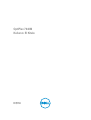 1
1
-
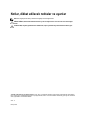 2
2
-
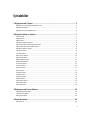 3
3
-
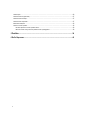 4
4
-
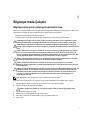 5
5
-
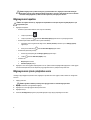 6
6
-
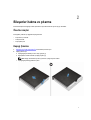 7
7
-
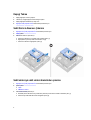 8
8
-
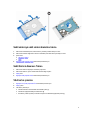 9
9
-
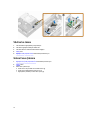 10
10
-
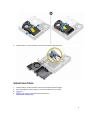 11
11
-
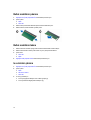 12
12
-
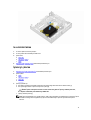 13
13
-
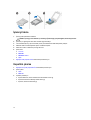 14
14
-
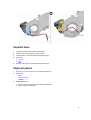 15
15
-
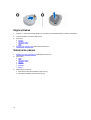 16
16
-
 17
17
-
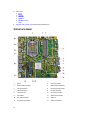 18
18
-
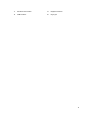 19
19
-
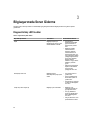 20
20
-
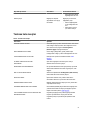 21
21
-
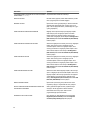 22
22
-
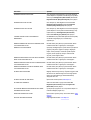 23
23
-
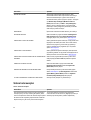 24
24
-
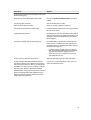 25
25
-
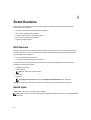 26
26
-
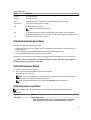 27
27
-
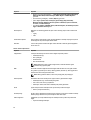 28
28
-
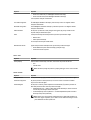 29
29
-
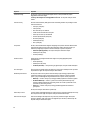 30
30
-
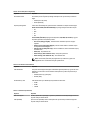 31
31
-
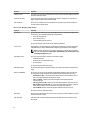 32
32
-
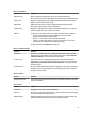 33
33
-
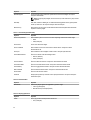 34
34
-
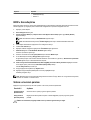 35
35
-
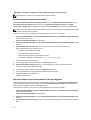 36
36
-
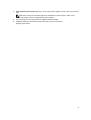 37
37
-
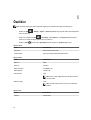 38
38
-
 39
39
-
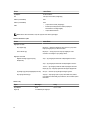 40
40
-
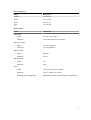 41
41
-
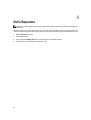 42
42